I dag vil vi fokusere på at opgradere softwaren til vores elskede Linux Mint-system. I tilfælde af Linux er softwareopdateringer ret enkle. I tilfælde af Linux Mint er det ekstremt simpelt at opdatere dit system sammen med al softwaren. Tro det eller ej, det er så simpelt, at du altid kan køre opgaverne inden for et par minutter.
Opgradering af Linux Mint
Software opdatering
For at holde al softwaren opdateret er dette den enkleste måde. Start en terminal, og kør følgende kommando.
sudo apt opdatering && sudo apt opgradering -y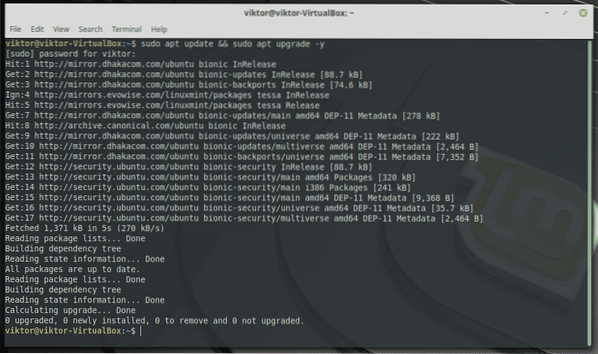
Denne kommando beder APT om at opdatere cachen og opgradere alle de nødvendige komponenter i systemet på et øjeblik.
Hvis du leder efter en GUI, skal du tjekke "Update Manager". Det er et fantastisk GUI-værktøj med selvforklarende muligheder.
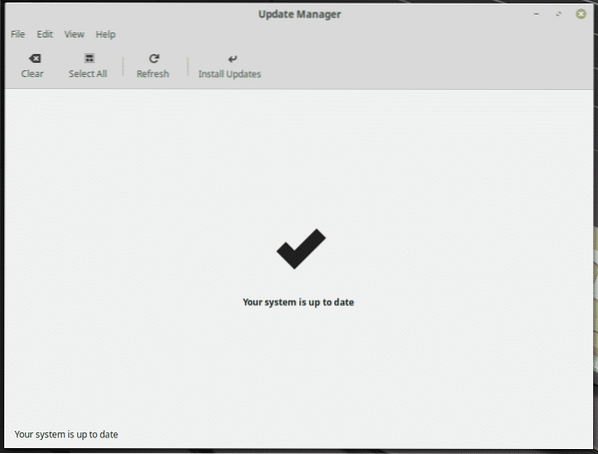
Tryk på "Opdater" for at opdatere APT-cachen og finde ud af, om der er nogen tilgængelig opdatering til den installerede software.

Hvis der er nogen tilgængelig opdatering, kan du vælge, hvilke opdateringer der skal installeres. Klik derefter på "Installer opdateringer" for at fuldføre proceduren.

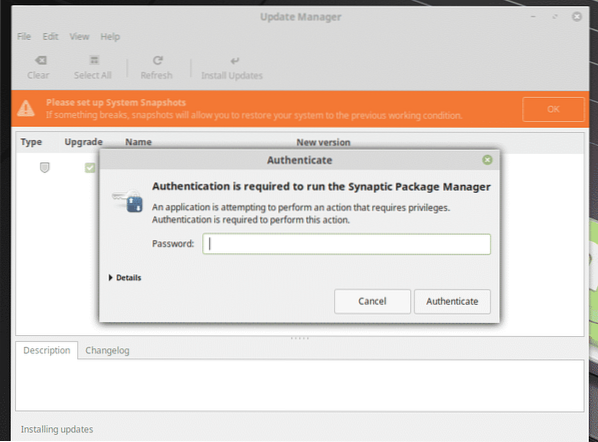
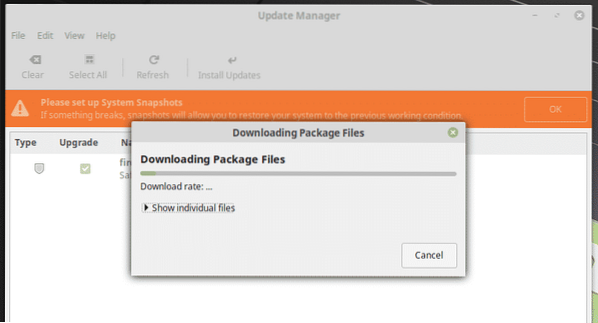
Distro opgradering
Dette er en anden vigtig del af Linux's livscyklus. Alle de store distroer frigiver regelmæssigt en systemopgradering med masser af programrettelser, fejlrettelser og forbedringer. Det er virkelig nødvendigt at opgradere til den nyeste version. På denne måde forbliver du altid på toppen af supporten og nyder de nyeste funktioner.
I tilfælde af Linux Mint er denne proces lidt grov. Linux Mint devs vil kun frigive sådanne store systemopgraderinger, når det er nødvendigt. På grund af denne strategi er Linux Mint-systemopgraderinger vigtigere end du kan forestille dig.
For eksempel har jeg denne gamle Linux Mint 17.3 Rosa med MATE-skrivebord. I øjeblikket er den nyeste version Linux Mint 19, Tessa. Hvordan opgraderer du til den nyeste version?
Der er to måder, du kan følge.
Geninstaller operativsystemet
Når en ny Linux Mint-version er ude, kan du ikke opgradere din gamle, eksisterende Linux Mint til den nyeste med det samme. Devs skal arbejde på at forberede sig på "mintupgrade" -processen.
For øjeblikket er den bedste måde at nyde de nyeste funktioner og forbedringer på at geninstallere hele operativsystemet. Jeg ved, at det lyder kedeligt, og det er det selvfølgelig. Det afhænger af dig selv, om du har råd til den kedelige proces med at geninstallere hele operativsystemet.
Hvis du er så besat af de nyeste funktioner, skal du tage den nyeste Linux Mint ISO og opdatere dit system med det samme! Lær, hvordan du installerer Linux Mint.
Mint opgradering
Dette er den mest problemfri måde at nyde det nyeste Linux Mint-system på. Denne proces er den mindst besværlige, men devs har også brug for tid til at forberede denne metode. Så hvis du har råd til at vente et par dage til uger, er dette den bedste vej at gå.
Lad os for eksempel opgradere min gamle Linux Mint 17.3 til den nyeste Linux Mint 19.
Forberedelse af systemet
Start først terminalen, og opdater APT-cachen.
sudo apt opdatering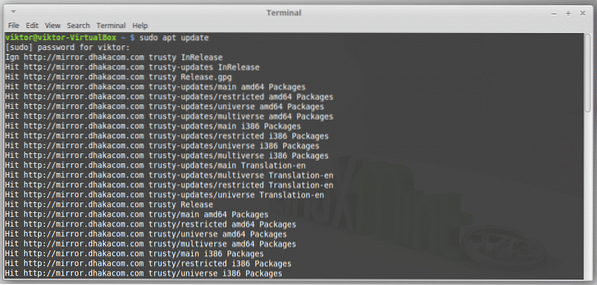
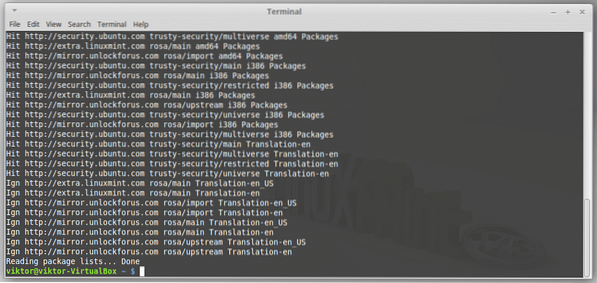
Sørg for, at dit system bruger LightDM som skærmadministrator. LightDM er standard til Linux Mint. Men hvis du har ændret det til noget andet, skal du vende tilbage til LightDM.
Kør følgende kommando.
cat / etc / X11 / default-display-manager
Hvis resultatet ville være
/ usr / sbin / lightdmSå er der intet at gøre. Desværre bruger mit gamle system MDM. Hvis dit system også bruger andet end LightDM, skal du følge følgende procedurer.
Installer LightDM.
sudo apt installere lightdm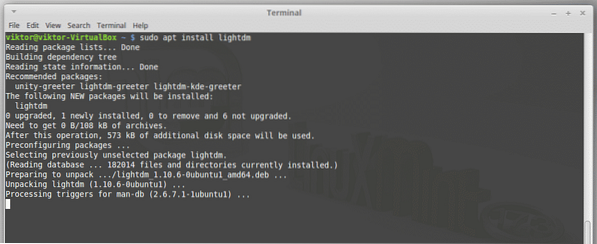
Når du bliver bedt om det, skal du vælge “lightdm”.
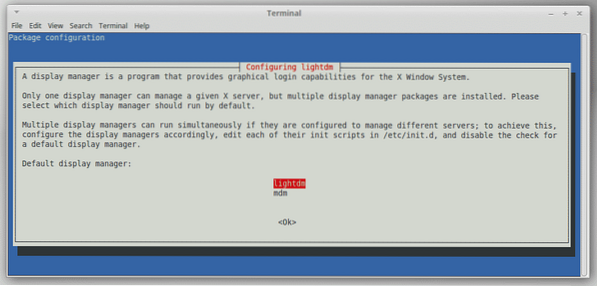
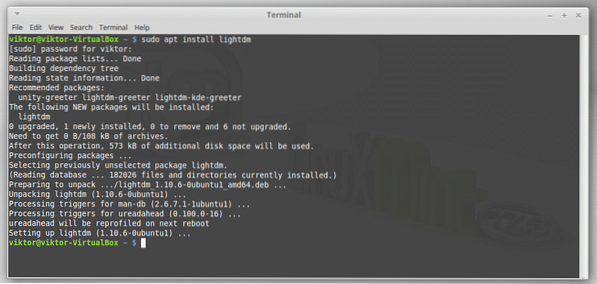
Kør nu følgende kommandoer for at fuldføre konfigurationen.
sudo apt fjern - purge mdm mint-mdm-temaer *
sudo genstart

Installer opgraderingsværktøjer
Kør følgende kommando for at installere “mintupgrade” -værktøjet.
sudo apt installere mintupgrade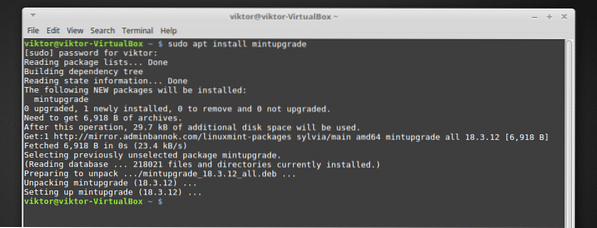
Begynd at opgradere systemet
Før dette trin skal du sikre dig, at du har konfigureret Timeshift korrekt. Det er ikke nødvendigt at oprette en sikkerhedskopi med Timeshift. Alt hvad du behøver er bare at åbne værktøjet og konfigurere det.


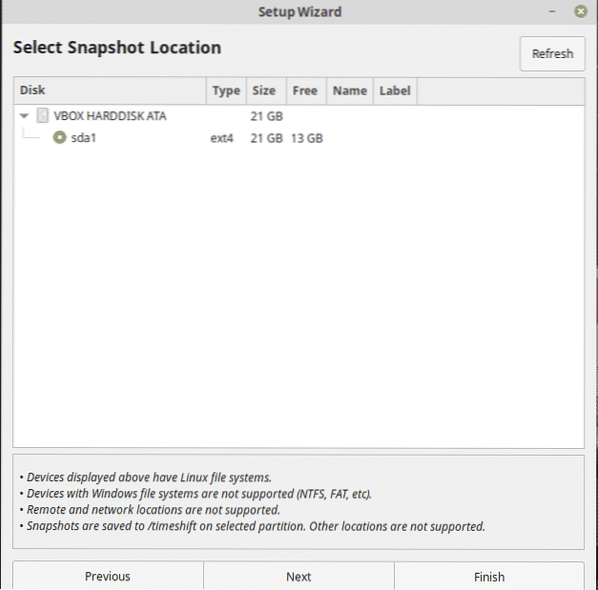

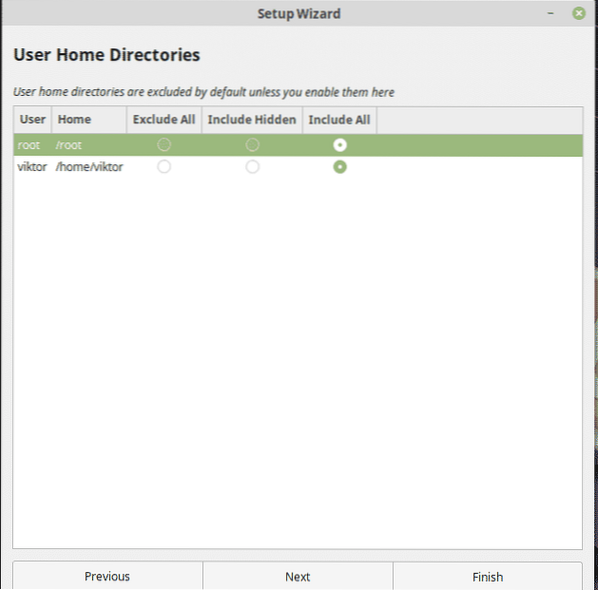
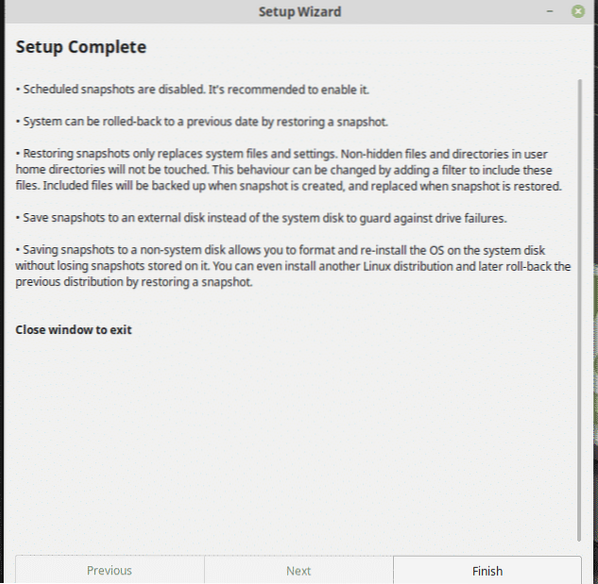
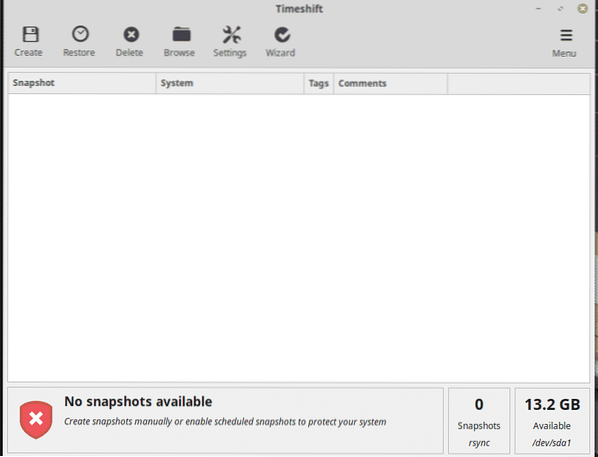
Lad "mintupgrade" kontrollere, om der er eksisterende opgraderinger.
mintupgrad-kontrol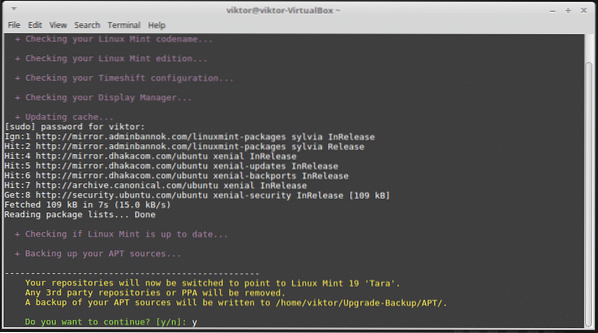
“Mintupgrade” vil fortsætte alle procedurerne i sig selv. Dette trin kontrollerer alle de pakker, der er nødvendige for opgraderingen.

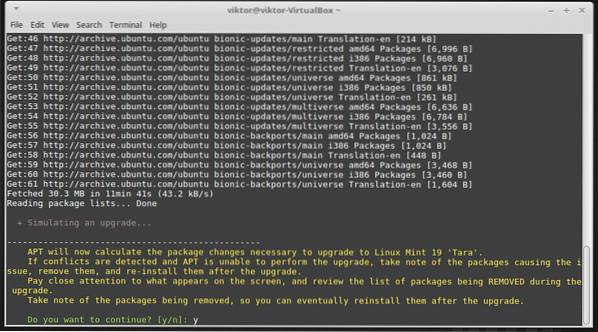

Den næste kommando downloader alle de nødvendige pakker og værktøjer til at udføre opgraderingen.
mintupgrad download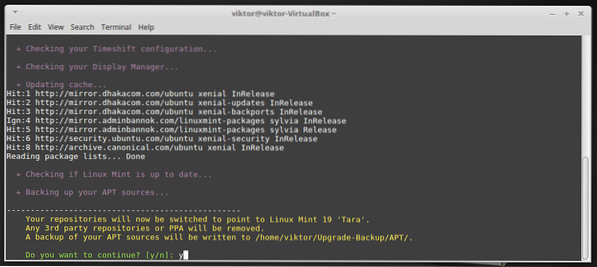

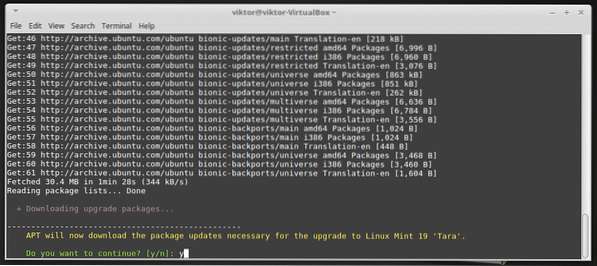


Processen er automatisk og vil kræve tid (afhængigt af din internetforbindelse).
Download fuldført? godt. Fortæl nu "mintupgrade" for at gennemføre opgraderingen. Dette er en anden langvarig proces, så vær tålmodig.
mintupgrade opgradering



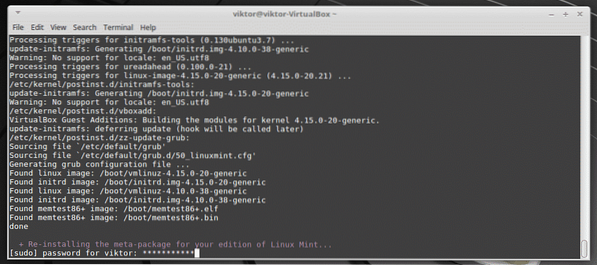
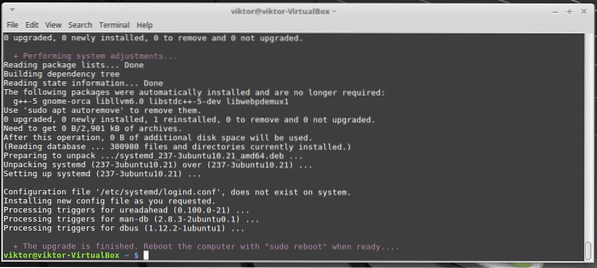
Afslutte installationen
Endelig er systemopgraderingen afsluttet. Genstart systemet for at fuldføre.
sudo genstart
Voila! Opgraderingen blev gennemført!
 Phenquestions
Phenquestions


